在7/4日的更新中,也一起把財報分析頁的分享工具列更新了。 現在查詢任意的一支個股,在每個圖表上方會出現以下的分享列,至於怎麼使用這個分享工具列呢,請待站狗一一道來。
1. Facebook分享
第一個就是Facebook分享。常常在使用臉書的網友對這個一定覺得很熟悉,今天若是版友發現了一支覺得不錯的個股,想要分享到臉書給其他的朋友知道,那麼一定不能錯過這個功能,按下去後,在下圖紅框處輸入一些自己的感想,這個連結就會貼到自己臉書的塗鴉牆。
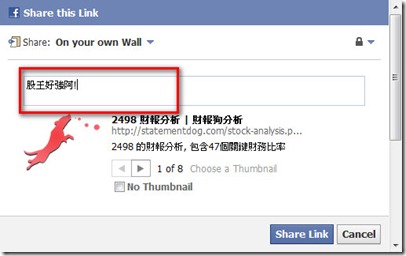
2. Plurk分享
除了臉書之外,現在也是有許多的噗友,每天喜歡在噗浪上寫些東西,並且追別人的浪。財報狗現在也提供了很方便就可以分享的方式。按下去後就可以直接貼到plurk嚕。
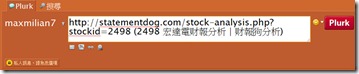
3. 嵌入圖表至Blog或網站
除了提供社群網站工具外,這次更新也新增了一個功能,可以讓版友很方便的在自己的部落格貼上財報狗分析的圖。這對於部落客真的是非常非常的方便,不用再像以前的方法,先複製螢幕後貼圖小畫家,經過小畫家修圖,最後上傳到自己的部落格,才有辦法貼圖在部落格。作完這些麻煩的動作後,可能連寫部落格的興致也沒了。以下站狗會step by step的貼圖教學,讓你blog貼圖沒煩惱!
步驟一 複製圖表程式碼
按了嵌入這個按鈕後,會出現以下的視窗。首先就是把中間出現的程式碼複製。

步驟二 貼到Blog
每一個Blog都有自己的編輯環境,這邊站狗沒辦法全部的解說,不過基本上都大同小異。
我們這邊使用pixnet痞客邦來當例子。痞客邦編輯文章的介面如下圖。
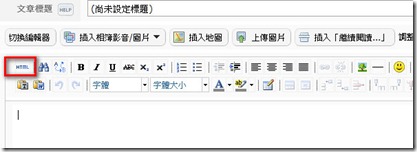
左上角有個HTML的標籤,點進去後會再跳出一個視窗出來,這就是HTML原始程式碼編輯器。
在該編輯器貼上剛剛從步驟一複製來的程式碼,如下圖。
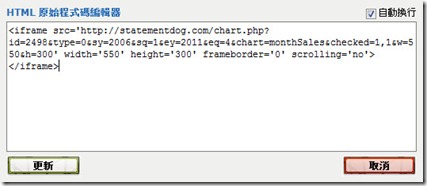
按下更新後,就可以看到如下圖的嵌入圖表了。因為每個Blog都會有自己的版型,而財報狗目前預設的圖片大小預設為550*300,若是有圖片顯示太大或太小的情況,可以回到步驟一調整長跟寬就可以了。
步驟三 自己的分析
貼完了圖,當然趕快寫下自己對於這篇財報的分析嚕。每一個圖表都有專屬的程式碼,可以抓取自己想要貼的圖表嵌入,並且發表對於這圖表的看法。
看過這功能後,有沒有發現簡化很多原本的動作呢~~現在這個功能支援的部落格平台有:
blogger、pixnet、yam、xuite、新浪、樂多、玩股網。
(備註: 因為無名、雅虎不支援iframe,所以目前無名和雅虎部落格無法使用這個功能)
以上是這次更新分享列功能的部分,我想大家應該迫不及待想玩新功能了吧~
馬上試試分享列功能~
 粉絲團訂閱
粉絲團訂閱 RSS
RSS Email訂閱
Email訂閱